
Alusta tietokone, Apple tai ei, Se on yleistä monille ihmisille. ja jos haluat tietää kuinka alustaa macbook air, Suosittelemme, että luet tähän tilaisuuteen laatimamme postauksen.
Tällä hetkellä se on normaalia käyttäjille tehdä päätös alustaa tietokoneensa, Koska tämän avulla he voivat päästä eroon tarpeettomasta tiedosta ja sovelluksista, jotka kuluttavat vain muistia.
Samoin minkä tahansa laitteen alustamisen edut, se tulee olemaan valtava, ja käännetään kielelle nopeampi vastausnopeus tiimin toimesta sekä parempi järjestys ja mahdollisuus saada todella tärkeät tiedot.
Tämän lisäksi ohjelmistopäivitykset voivat toimia tehokkaammin ja näyttää laitteen tarjoamat hyödyllisimmät työkalut. Siksi viestissämme saat menetelmät muotoilla a Macbook Ilma ja mitä sinun tulee pitää mielessä, jotta kaikki menee hyvin.
Syitä alustaa Macbook Air

On monia syitä, miksi ihmiset tekevät aloitteen jos haluat formatoida Macbook Airista, ja kun näitä laitteita alustetaan, etujen luettelo tulee olemaan laaja.
Suosituimmat syyt liittyvät siihen myydä laitteita, hävittääkseen virus tai sovellukset, jotka eivät toimi samalla tavalla. Lisäksi alustus tehdään yleensä, kun haluat asentaa uuden version MacOS-käyttöjärjestelmästä.
Myös silloin, kun haluat joukkueen työskennellä suuremmalla nopeudella voit alustaa laitteesi ja saat mitä haluat.
Ohjeet Macbook Airin alustamiseen
Ohjeet, joita sinun on noudatettava alustaaksesi Macbook Airin oikein:
Sammuta tietokone
Ensimmäinen asia, joka sinun tulee tehdä tässä prosessissa, on sammuttaa Macbook Air. Laitteen alustamiseksi on tärkeää pääset järjestelmän peruspalautusvalikkoon. Tämä järjestelmä on tallennettu Macintosh HD:n vaihtoehtoiseen osioon, joten älä unohda sammuttaa Macbook Airia.
Paina tiettyjä näppäimiä
Kun laite on sammutettu, jatka painamalla näppäimiä «Command, R ja Power» samaan aikaan. Sinun on tehtävä tämä, kunnes huomaat, että Apple-symboli tulee näkyviin ja sitten näkyviin tulee valikko, jossa lukee "macOS-apuohjelmat".
Valitse Levytyökalu-vaihtoehto
Kun valikko tulee näkyviin, löydät useita vaihtoehtoja, kuten "Palauta varmuuskopiosta", "Asenna MacOS uudelleen", "Hae tukea verkossa" ja "Levytyökalu".
Sanoi viimeisen vaihtoehdon on se joka valitaan jatkaaksesi Macbook Airin alustamista.
Valitse Macintosh HD -vaihtoehto
Edellisen vaiheen jälkeen "Disk Utility" -vaihtoehdossa muistiyksiköt tulevat näkyviin, joista toinen on nimeltään "OS X Base System", kun taas toinen on "Macintosh HD". Viimeinen vaihtoehto on tässä tapauksessa oikea, koska se toimii mahdollistaa muotoilun.
Napsauta Poista
Seuraavaksi avautuu ikkuna, josta voit etsiä ja napsauttaa "Poistaa". Tämän jälkeen voit valita tiedoston tiedostomuodon ja lopettaa napsauttamalla "OK".
Sillä tavalla se alkaa peruuttamaton poisto jokaisesta tietokoneeseen tallennetusta henkilötiedosta. Muista, että ennen tämän toimenpiteen suorittamista, varmuuskopiointi on suositeltavaa tiedoista välttääksesi tarvittavien tiedostojen menettämisen.
Palaa päävalikkoon
Lopulta sinun täytyy palaa "MacOS Utilities" -valikkoon» ja valitse vaihtoehto, joka osoittaa «Asenna macOS uudelleen» jotta käyttöjärjestelmä voidaan asentaa uudelleen alustettuun Macbook Airiin.
Alusta Macbook Air "Poista kaikki sisältö" -vaihtoehdolla
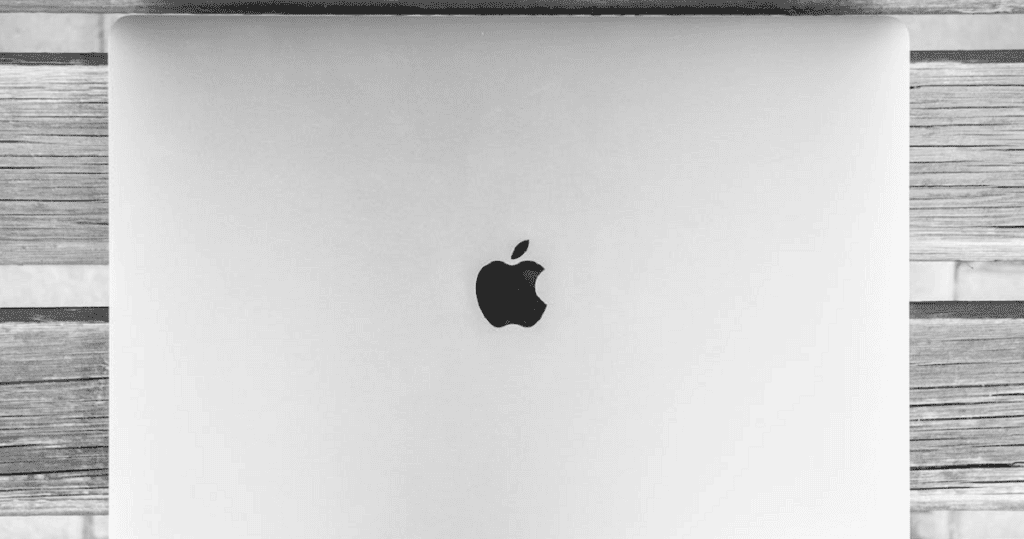
Toinen muoto kuinka alustaa macbook air, on "Poista sisältö" -vaihtoehdon ja määrityksen kautta poista nopeasti ja turvassa kaikilta näiltä tiedoilta. Mitä sinun pitäisi tehdä, on seuraava:
- Siirry "Apple"-valikkoon, joka on näytön kulmassa.
- Valitse sitten "Järjestelmäasetukset".
- Napsauta "Siirrä tai nollaa".
- Napsauta sitten vaihtoehtoa "Poista kaikki sisältö ja asetukset".
Kun olet valinnut "Poista kaikki sisältö ja asetukset", sinun on noudatettava lisävaiheita:
- "Ohjattu poistotoiminto" tulee näkyviin, ja se pyytää sinua kirjautumaan sisään järjestelmänvalvojan tunnuksilla. Syötä salasana, jota käytät Macbook Airiin siirtymiseen, ja napsauta "OK".
- Jos se kehottaa sinua varmuuskopioimaan Macin ennen kuin jatkat, voit avata Time Machinen ja varmuuskopioida käyttämällä ulkoinen tallennuslaite.
- Voit myös napsauttaa "Jatka", jos et halua tehdä uutta varmuuskopiointia.
- Napsauta "Jatka" hylätäksesi asetukset, mediasi, tiedot ja muut luettelon kohteet.
- Jos sinua kehotetaan kirjautumaan ulos Apple ID:stäsi, anna salasana ja napsauta Jatka.
- Sinun on valittava "Poista kaikki sisältö ja asetukset" viimeisenä vahvistuksena.
Nyt sinun täytyy määritä Macbook Air alusta alkaen. Seuraamalla kaikkia ilmoitettuja vaiheita tiedät kuinka alustaa macbook air Sinun on vain varmistettava, haluatko tehdä varmuuskopion vai et.